L’errore “Error -2048: Couldn’t open the file because it is not a file that QuickTime understands.” si verifica quando si tenta di riprodurre il file MOV corrotto nel lettore multimediale QuickTime. Tuttavia, questo messaggio di errore indica che alcuni plugin o codec sono mancanti e quindi QuickTime non riesce a riprodurre il file video .mov. In questo post, approfondiremo l’errore 2048 del file MOV di QuickTime, le sue cause e come risolverlo in modo efficace e senza problemi.

Libero video Riparazione Attrezzo.
Ripara i problemi video danneggiati, discontinui, a scatti, sgranati e di altro tipo senza perdere facilmente la qualità originale. Prova ora!
Perché QuickTime non riesce a riprodurre il mio file MOV?
Possono esserci molteplici motivi per cui QuickTime non riesce a riprodurre i file MOV. Cerchiamo alcune delle cause più comuni:
- Download incompleto o non corretto: se il file MOV non è stato scaricato correttamente o qualsiasi interruzione durante il processo può causare questo errore.
- Codec obsoleti o incompatibili: se il file video utilizza un codec video obsoleto o non supportato, QuickTime non riesce a riprodurre i file MOV.
- A causa di un lettore multimediale obsoleto: se stai provando a riprodurre il file MOV su un lettore QuickTime obsoleto, potrebbero verificarsi vari errori e problemi di riproduzione video, tra cui l’errore mov 2048.
- Infezione da virus o malware: la presenza di virus o malware sul tuo sistema può corrompere i tuoi file MOV e causare problemi di riproduzione video, tra cui l’errore mov 2048.
- Conflitti software: l’installazione di estensioni/plugin di terze parti incompatibili sul tuo sistema può interferire con il corretto funzionamento dei file MOV.
Devo correggere immediatamente l’errore MOV 2048?
Sì, dovresti correggere immediatamente l’errore MOV 2048 perché potrebbe impedirti di riprodurre il tuo file video preferito nel lettore QuickTime. Di conseguenza, prendi in considerazione di correggerlo tempestivamente per accedere al tuo file video e garantire un’esperienza di streaming video senza interruzioni.
Tutto ciò che devi fare è implementare le tecniche menzionate nella prossima sezione.
Come riparare l’errore 2048 del file Quicktime MOV?
Inoltre, puoi provare i metodi seguenti per superare questa situazione.
#1: Scarica di nuovo il file video
A volte, il tuo file MOV non viene scaricato correttamente a causa di qualsiasi tipo di interruzione o problemi relativi alla rete. In una situazione del genere, il file video può danneggiarsi durante il processo di download.
Scaricare di nuovo il file può aiutare a correggere l’errore .mov 2048 QuickTime.
#2: Converti un file video in un formato supportato da Quicktime
Non puoi modificare facilmente l’estensione di un file video semplicemente cambiandone il nome perché così facendo renderai il tuo file inutile. Ora, devi sapere esattamente cosa devi fare: convertire i tuoi file video utilizzando “VLC Media Player” o tramite il convertitore video. Per convertire il tuo file tramite VLC, apri semplicemente il lettore VLC e segui i passaggi indicati:
Ricorda una cosa: devi provare i passaggi sulla copia del file MOV che mostra l’errore 2048.
- Apri il lettore VLC, scegli Media e tocca Converti/Salva.
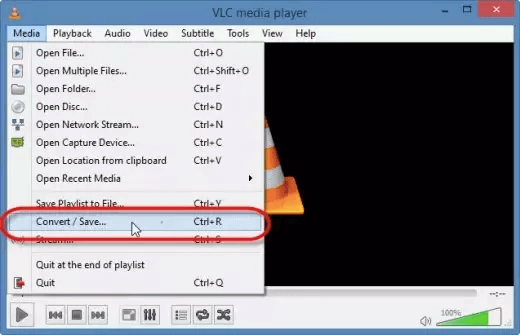
- Ora, vai semplicemente su Apri Media, Aggiungi il tuo file MOV e premi sull’opzione Converti o Salva
- Sotto Impostazioni, scegli l’opzione Converti e quindi inserisci il nome e la posizione del file di destinazione. Infine, premi sul pulsante Avvia.
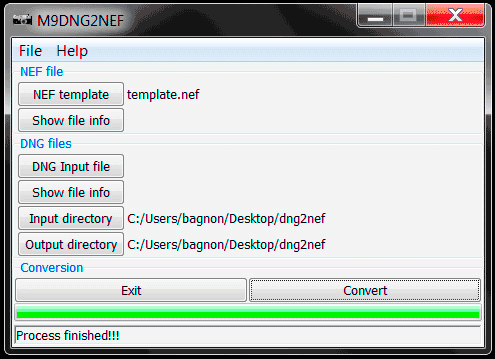
#3: Installa i codec richiesti per i file MOV
Un file video MOV che stai cercando di riprodurre in un lettore QuickTime potrebbe utilizzare codec diversi che non sono supportati da QuickTime e quindi si verifica l’errore 2048.
Tuttavia, puoi facilmente gestire questo errore identificando i codec video utilizzati nel file video. Quindi, per determinarlo, devi:
- Fare clic con il pulsante destro del mouse sul file video e quindi scegliere Proprietà.
- Dopodiché, vai alla scheda Riepilogo e controlla i codec audio e video.
A questo punto, scoprirai quali codec video sono utilizzati nel file video, quindi cercali online e scarica semplicemente i pacchetti di codec video pertinenti. Una volta che hai i codec richiesti nel tuo computer, sarai in grado di riprodurre i tuoi file video MOV sul lettore QuickTime.
Leggi anche: [7 soluzioni] Questo file video non può essere riprodotto Codice errore 224002
#4: Esegui una scansione antivirus sul tuo PC per correggere l’errore 2048 del file MOV di QuickTime
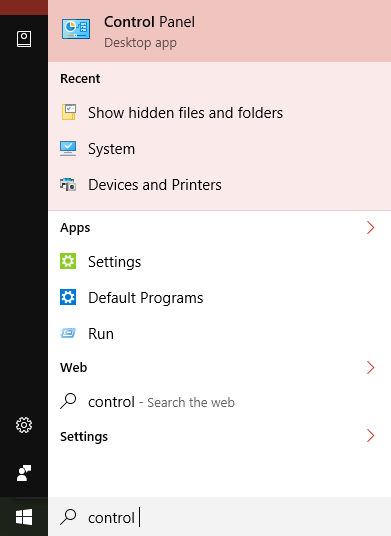
Il virus può colpire uno qualsiasi dei file salvati sul tuo disco. L’interruzione del virus può causare corruzione o danni nei tuoi file MOV e rendere il file MOV non riproducibile/nessun problema audio MOV. Il modo migliore per proteggere il tuo dispositivo dall’infezione da malware/virus è quello di utilizzare il programma antivirus più affidabile. Questo software manterrà il tuo file al sicuro dal virus o da qualsiasi tipo di danno.
#5: Reinstalla QuickTime Media Player
L’errore “MOV 2048” può verificarsi anche quando l’installazione di QuickTime Player è danneggiata. Questo problema può essere facilmente risolto semplicemente reinstallando QuickTime Player utilizzando i passaggi indicati:
Passaggio 1: Scegli il menu “Start” e inizia a cercare “Pannello di controllo” e aprilo.
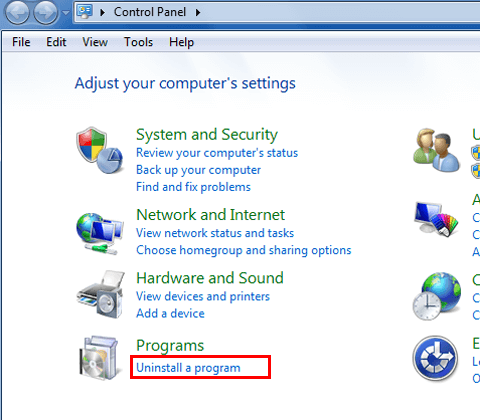
Passaggio 2: In “Programmi“, otterrai un pulsante con la scritta “Disinstalla un programma“. Ora, vai avanti e selezionalo.
Passaggio 3: poiché un programma che desideri disinstallare è QuickTime, fai clic destro su di esso e seleziona l’opzione “Disinstalla“
Passaggio 4: quando apparirà il pop-up che ti chiederà di confermare le istruzioni, fai clic su Sì per confermare il processo di disinstallazione.
Dopodiché, installa il lettore e prova a riprodurre nuovamente i tuoi file video MOV.
#6: riproduci il tuo video MOV utilizzando un lettore multimediale diverso
In genere, il formato di file MOV è supportato da vari lettori multimediali. Ma a volte, il tuo lettore multimediale QuickTime non riesce ad aprire o riprodurre i tuoi video MOV per qualche possibile motivo.
In una situazione del genere, dovresti provare a riprodurre lo stesso file MOV in diversi lettori multimediali come VLC Media Player. È un lettore multimediale in grado di riprodurre quasi tutti i formati di file video.
Tuttavia, nel caso in cui il tuo file MOV si rifiuti di essere riprodotto in un altro lettore multimediale, ciò indica semplicemente che il tuo file video è completamente danneggiato.
Correggi la corruzione del file video MOV
Se non riesci a riprodurre i tuoi file MOV anche dopo aver provato le soluzioni di cui sopra, c’è la possibilità che il tuo file video venga danneggiato. In una situazione del genere, puoi utilizzare un avanzato Video Riparazione Attrezzo per riparare i file video corrotti.
Non solo ripara i file video MOV corrotti, ma corregge anche altri formati di file video come AVI, FLV, MP4, F4V, M4V, MTS, MKV, MPEG, ecc. Questo strumento può risolvere quasi tutti i tipi di problemi come la corruzione video, diversi codici di errore e molti altri. Quindi, scarica e installa questo programma per Windows e Mac OS. E sentiti libero di usare questo affidabile strumento di riparazione dei file video.


* Free version of this program only previews repaired videos.
Una volta scaricato, segui la guida passo passo di seguito per sapere come funziona.
Passaggio 1: Scaricare, installare e avviare il software di riparazione video sul sistema. Fai clic su 'Aggiungi file' per aggiungerewidth='500' file video danneggiati.

Passaggio 2: fare clic sul pulsante 'Ripara' per iniziare il processo di riparazione. Questo inizierà a riparare i file video aggiunti uno alla volta.

Passaggio 3: È possibile fare clic su 'Anteprima', al fine di visualizzare in anteprima il file video riparato all’interno del software e fare clic sul pulsante 'Salva file riparati' per salvare i video riparati nella posizione desiderata.

Leggi anche: Come risolvere il codice di errore “Questo file video non può essere riprodotto 232011”?
Suggerimenti per prevenire la corruzione dei video e l’errore QuickTime:
Utilizzando le precauzioni di seguito menzionate, puoi evitare la corruzione dei file video e l’errore QuickTime in breve tempo:
- Installa un buon software antivirus: per evitare problemi di corruzione dei video, devi installare un buon software antivirus sul tuo sistema per proteggere i tuoi file dai virus e scansionare regolarmente il tuo PC.
- Comprimi correttamente i file video: comprimi i file video utilizzando programmi e tecniche adatti
- Non interrompere durante il processo di trasferimento: non provare mai a rimuovere il dispositivo di archiviazione durante il trasferimento dei file multimediali dal tuo sistema Windows o Mac.
- Conversione limitata del video: cerca di evitare una conversazione video non necessaria in vari formati
- Fai un backup dei tuoi dati: salva sempre il backup dei tuoi file multimediali essenziali come video, audio e filmati.
FAQ correlate:
QuickTime è un popolare multimediale sviluppato da Apple Inc che supporta un'ampia gamma di formati di file di immagini, video e audio.
No, MOV è un formato di file proprietario di Apple per QuickTime. Quali tipi di file multimediali vengono riprodotti da QuickTime?
Come risolvere questo problema: questo file non è compatibile con QuickTime Player?
QuickTime è uguale a MOV?
Tempo di concludere
L’errore -2048: Impossibile aprire il file perché non è un file che QuickTime comprende. può essere frustrante, ma con la conoscenza accurata, può essere facilmente risolto. Sia che si tratti di scaricare di nuovo il video, convertire il file MOV o riparare il file, ci sono diversi modi specificati in questo post per risolvere questo problema.
Tuttavia, se desideri un modo immediato, puoi provare lo strumento di riparazione video indicato in questo articolo.


Taposhi is an expert technical writer with 5+ years of experience. Her in-depth knowledge about data recovery and fascination to explore new DIY tools & technologies have helped many. She has a great interest in photography and loves to share photography tips and tricks with others.